В данной статье разберем, как создать группу вконтакте и правильно оформить ее, если вы полный новичок. Буду опираться на свой личный опыт создания сообществ ВКонтакте.
Группа ВКонтакте поможет вам в продвижении ваших услуг или предложений. К примеру, я занимаюсь интернет бизнесом, поэтому мои сообщества помогают мне продвигать предложения, которые напрямую связаны с этим направлением.
Хочу отметить, группа ВКонтакте является одним из мест, где можно собирать подписную базу. Расскажу как это делать правильно, опираясь на свой личный опыт.
Выбираем тематику группы
В начале вы должны определиться, для каких целей вам нужна группа ВКонтакте. Простыми словами, что именно вы будете продвигать, публикуя посты внутри сообщества.
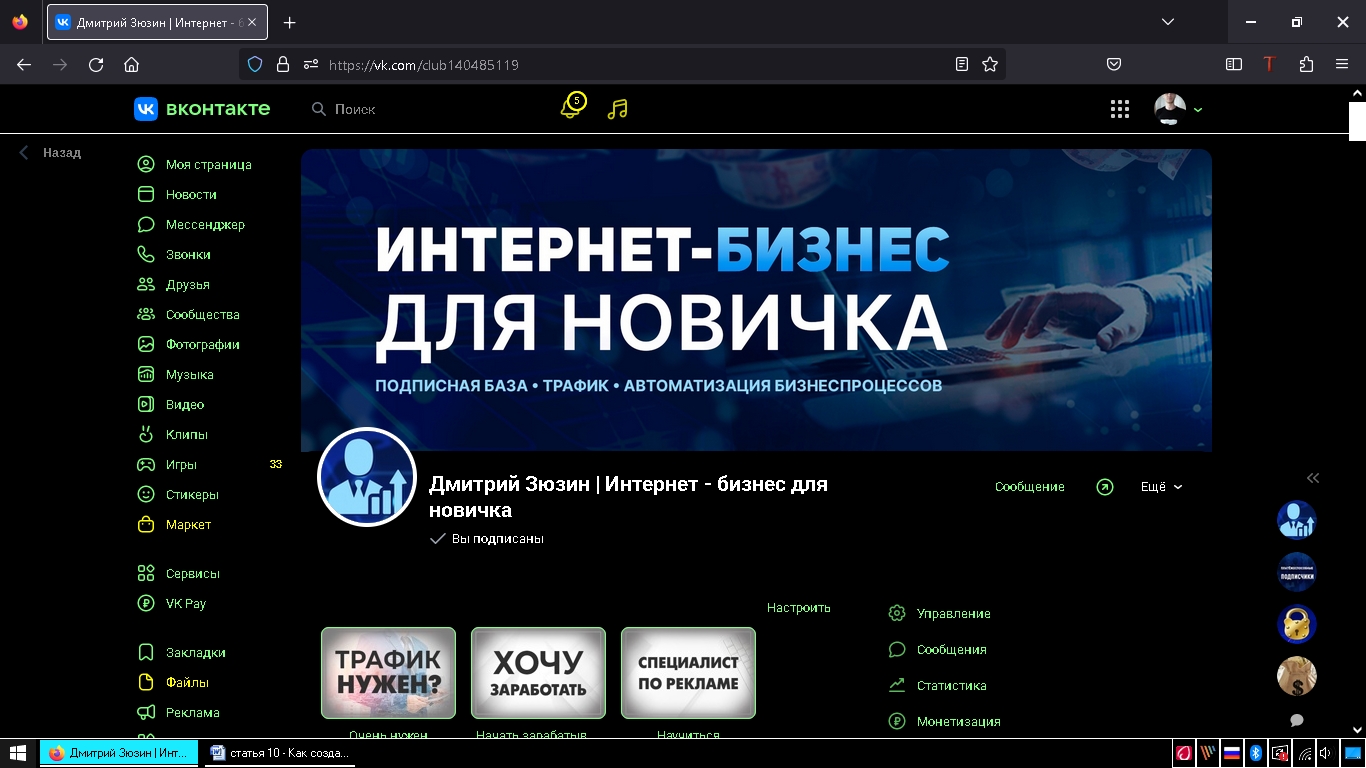
На скриншоте выше вы видите одно из моих сообществ, которое напрямую связано с заработком в интернете. Кстати говоря, можете подписаться в эту группу, чтобы следить за тем, что и как я там делаю. После подписки не забудьте включить уведомления и нажать кнопку «Рекомендовать».
В вашем случае группа может быть другого направления, к примеру, вы будете рассказывать о том, как правильно ухаживать за своим садом. А может вы будете обучать людей, как правильно вязать крючком.
Если брать тему интернет бизнеса, то здесь обширная ниша. К примеру, в своем сообществе я затрагиваю различные темы, которые касаются получения дополнительного дохода из сети. То есть, я не создаю одну группу под партнерки, а другую под какой-то млм проект.
Если на данный момент вы не знаете, что конкретно будете продвигать в вашем сообществе, то возьмите общую тематику, чтобы потом можно было плавно перейти к вашей теме. В моем случае общая тема «заработок в интернете», а в постах я пишу про различные способы получения дохода.
Создаем группу ВКонтакте
Переходим к техническим моментам создания группы ВКонтакте. Заходим на вашу страничку и в левом меню ищем раздел «сообщества».
Далее, находим кнопку «создать сообщество» и жмем ее. Данная кнопка может находиться где угодно, ведь социальная сеть ВКонтакте постоянно что-то меняет в дизайне. Я думаю вы справитесь с этой задачей поиска кнопки на все 100%!
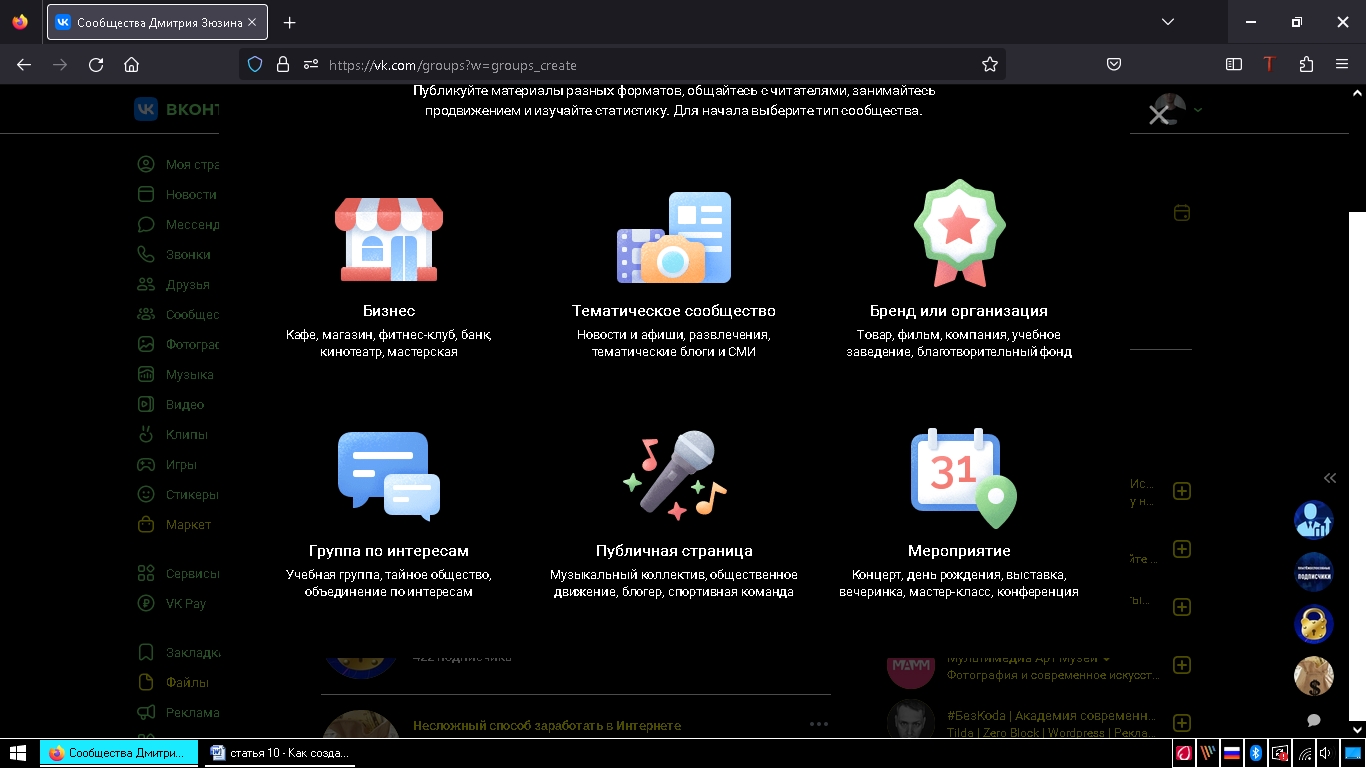
Теперь нам нужно выбрать тип сообщества. В принципе, если не брать в расчет «мероприятие», то все остальное относится к пабликам, но есть небольшие различия в настройках группы.
Я выбираю «публичная страница», так как в своей группе публикую посты, опираясь на продвижение своего имени. Простыми словами, я делюсь своим опытом, рассказываю, что и как делаю, да и название группы содержит мое имя и фамилию.
Группы, которые имеют тип «публичная страница», отображаются в разделе подписок у человека на личной страничке, если он состоит в сообществе. А это может приводить вам новых подписчиков из числа его друзей и знакомых.
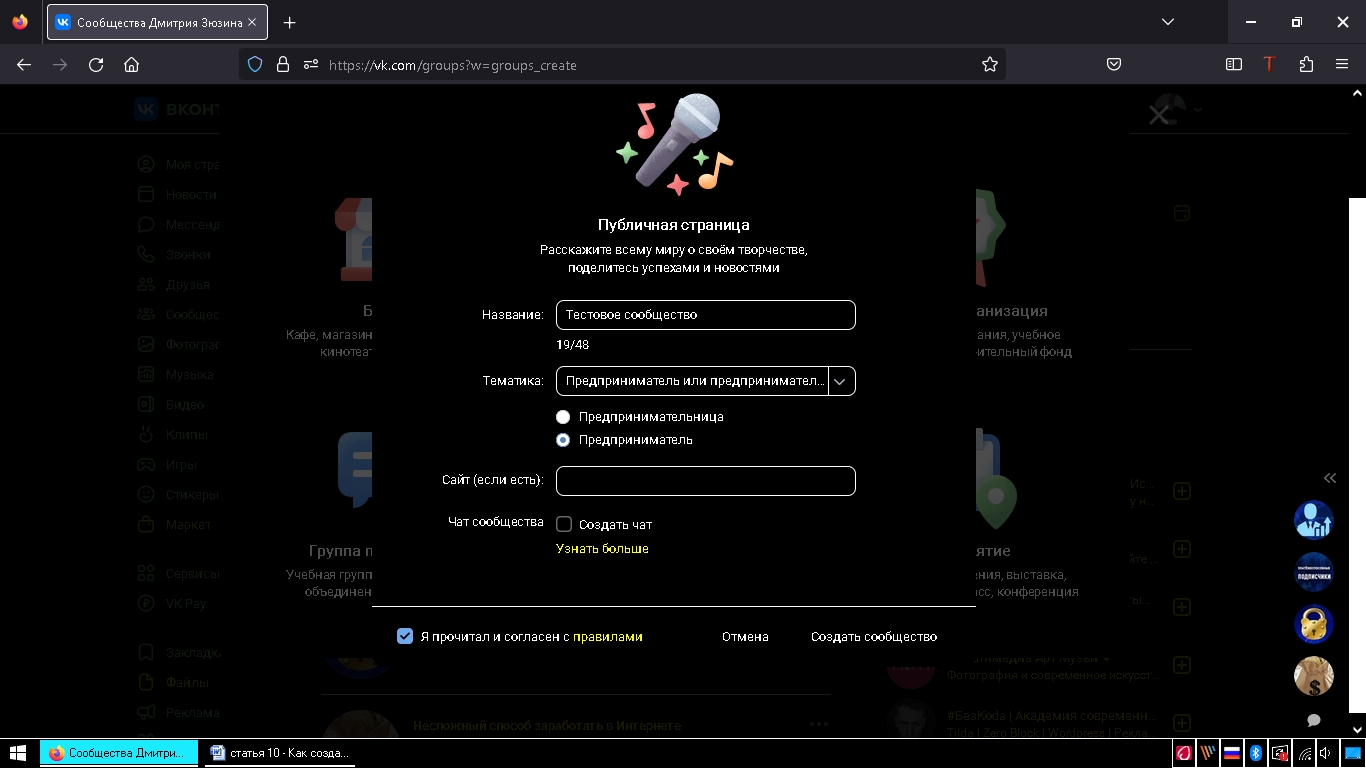
Далее, прописываем название вашей будущей группы. На скриншоте выше я написал «тестовое сообщество». Выбираем тематику, я выбираю «Предприниматель или предпринимательница», а ниже выделяю галочку «Предприниматель».
Сайт я не прописываю, чат мне не нужен. Ставлю галочку, что согласен с правилами, а потом нажимаю «создать сообщество». Группа создана, переходим к оформлению.
Если вам нужен чат, то там есть кнопка «Узнать больше». Не поленитесь нажать ее и подробнее узнать об этой опции, возможно именно вам она подойдет.
Как создать группу вконтакте и правильно оформить ее
Следующим шагом делаем небольшое оформление группы, то есть, нужно будет поставить аватарку и обложку паблика.
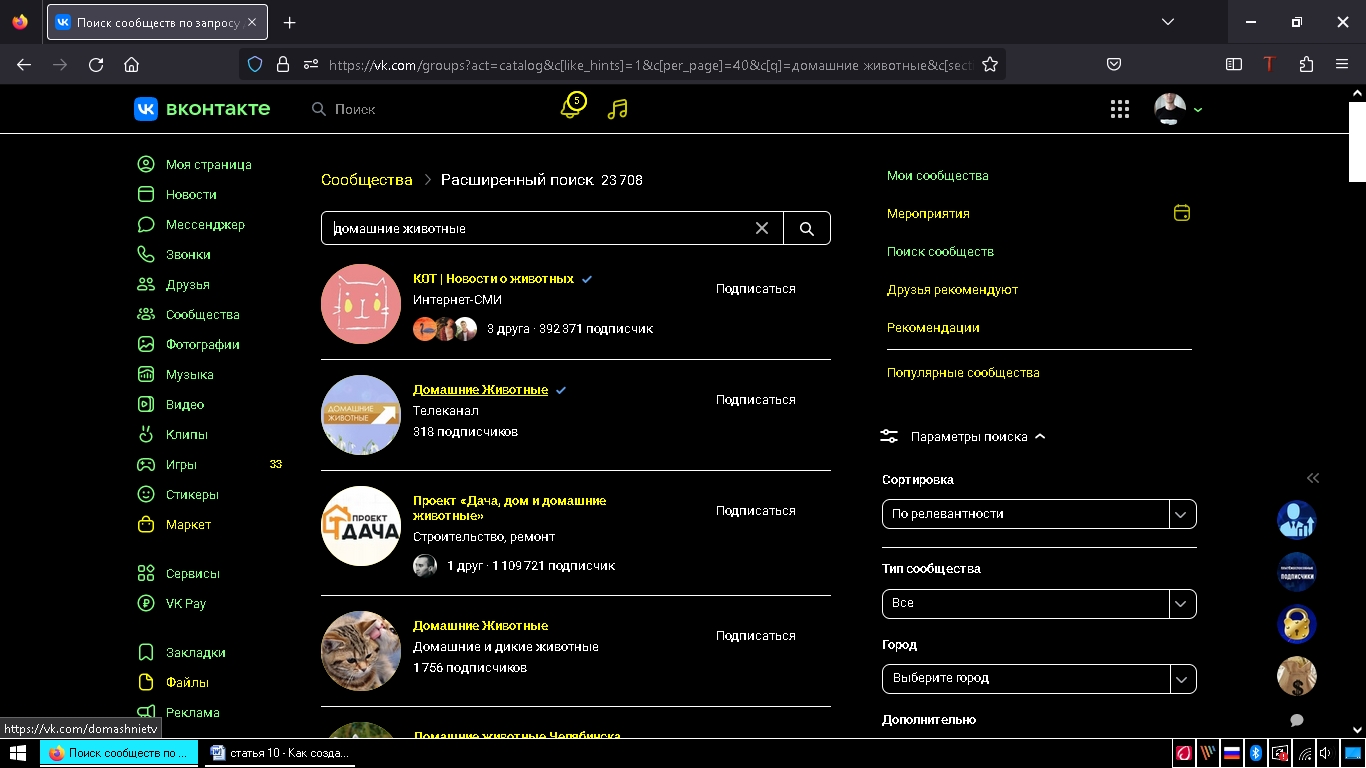
Аватарку люди видят, когда ищут тематические сообщества в поиске. На скриншоте выше я ввел в поисковую строку запрос «домашние животные». Круглые изображения – это и есть аватарки групп.
Если вы перейдете в мое сообщество, то тоже увидите изображение в овале слева от названия группы. Это тот самый аватар.
Обложку сообщества мы видим в самом вверху, в виде прямоугольного баннера. Опять же, можете посмотреть на примере моей группы.
Где взять эти элементы оформления? Лично я долго не парился, заказав их у дизайнера, но это платная история. Вы же можете сделать их сами, используя онлайн сервисы, либо программки на компьютере. Можете поискать информацию на данную тему в поисковике.
Обязательно обратите внимание на те размеры, которые рекомендует вам ВКонтакте. Как правило, есть информация об этом при загрузке аватарки или обложки.
Ниже в статье я расскажу один метод, который позволит получить уникальную обложку и аватарку, используя прелести 21 века. Так сказать, метод для ленивых, а также для тех, кто совсем не хочет заниматься созданием графики.
Настройки группы ВКонтакте
Пробежимся по основным настройкам группы, которые необходимо сделать в самом начале. Заходим в свой паблик и жмем на раздел «управление». На скриншоте ниже он находится в правой колонке.
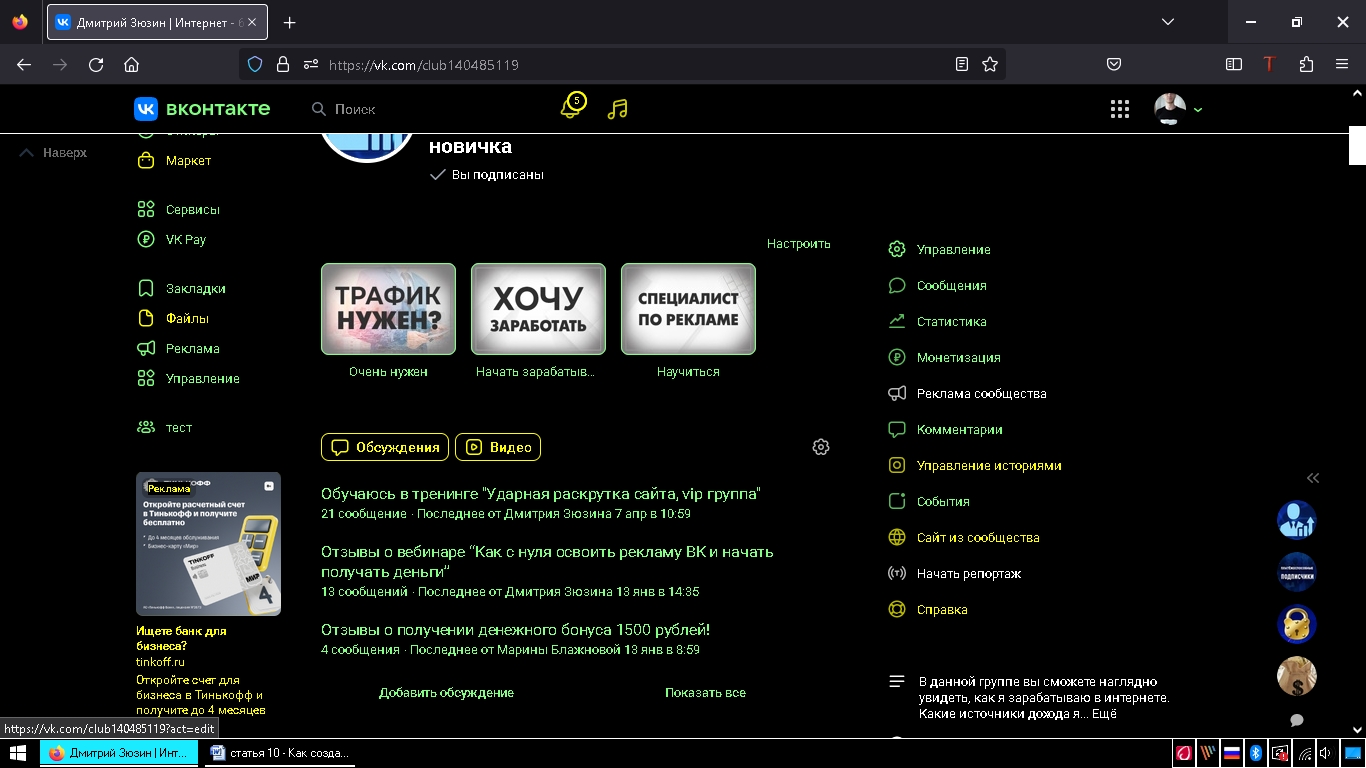
Начинаем с самого начала, то есть, с раздела «настройки», который находится в правой части на скриншоте ниже.

Здесь общая информация о вашей группе. Название, которое мы прописывали при создании паблика. Также, нужно прописать описание вашей группы, то есть, краткая информация о чем ваше сообщество.
Далее, определяемся с доступностью группы: открытая, закрытая, частная. В моем случае она открытая, в вашем случае вы решаете сами.
Также, здесь можно загрузить обложку, о которой речь шла выше. Там же можно ее удалить, отредактировать, посмотреть размеры. Остальные настройки я не трогаю.
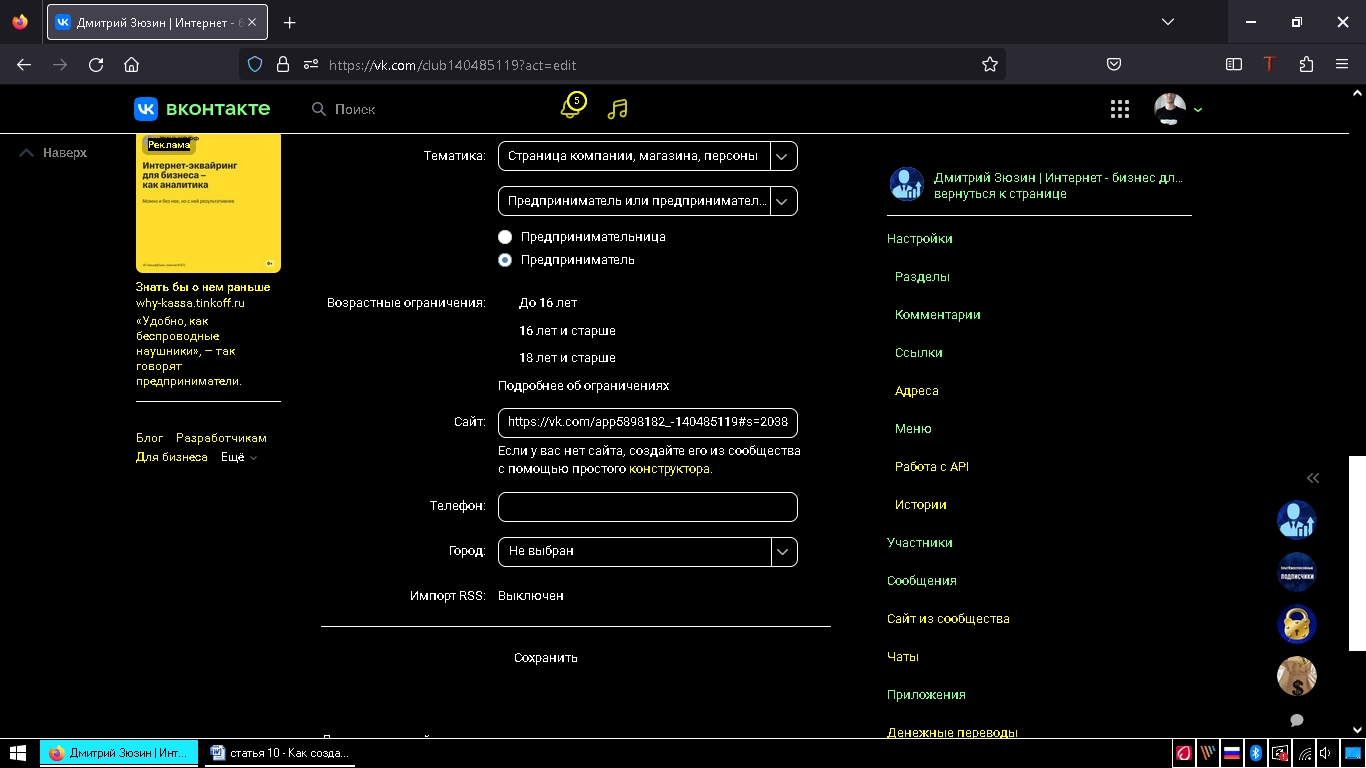
На скриншоте выше вы видите еще некоторые поля в данном разделе, на которые я хочу обратить ваше внимание.
Во-первых, я ставлю ограничение по возрасту, от 18 лет и старше. Мне не нужна аудитория школьников, поэтому человек будет видеть предупреждение о том, что моя группа для людей от 18 и старше, прежде чем подписаться.
Во-вторых, в поле сайт я ставлю ссылку от сервиса senler, потому что я собираю подписную базу, используя свое сообщество. Подробнее о подключении senler читайте в этой статье.
Больше я ничего не трогаю и нажимаю кнопку «сохранить». Если вам будут интересны какие-то дополнительные поля, то можете их заполнить, исходя из тематики вашего сообщества.
Разделы, комментарии, ссылки
Переходим к настройкам разделов вашей группы ВКонтакте. На скриншоте ниже вы видите настройку этого раздела в моем паблике.
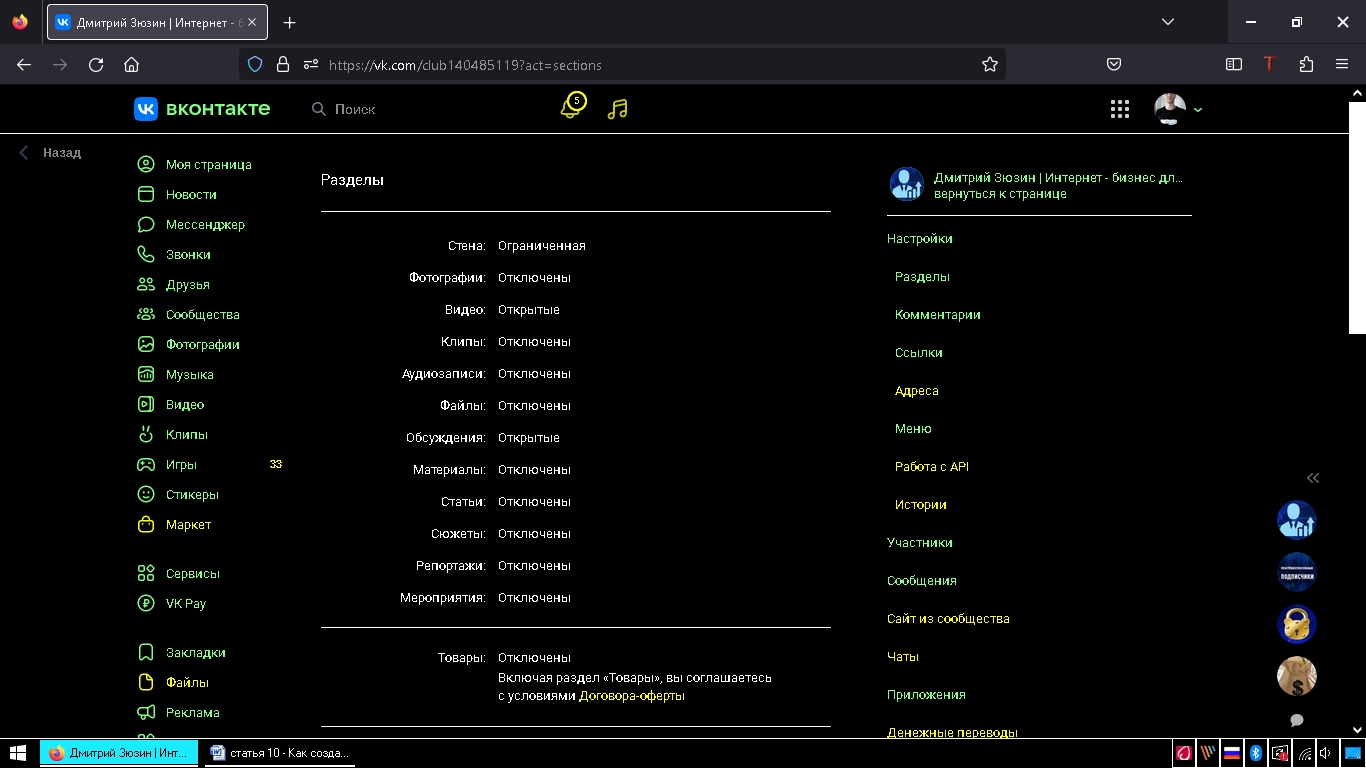
Здесь все просто. Вы включаете те разделы, которые вам необходимы, и выключаете то, что вам и завтра не понадобится.
Всегда можно вернуться в эту настройку и что-то включить или отключить, если сильно загорелось. В конце не забывайте нажать кнопку «сохранить».
Здесь хочу отметить поле «стена». В моем случае она ограниченная, то есть, кроме меня и админов паблика, никто не сможет публиковать посты в группе, но люди могут оставлять свои комментарии.
Советую оставлять именно так, чтобы люди могли давать обратную связь, а не просто ставить лайки.
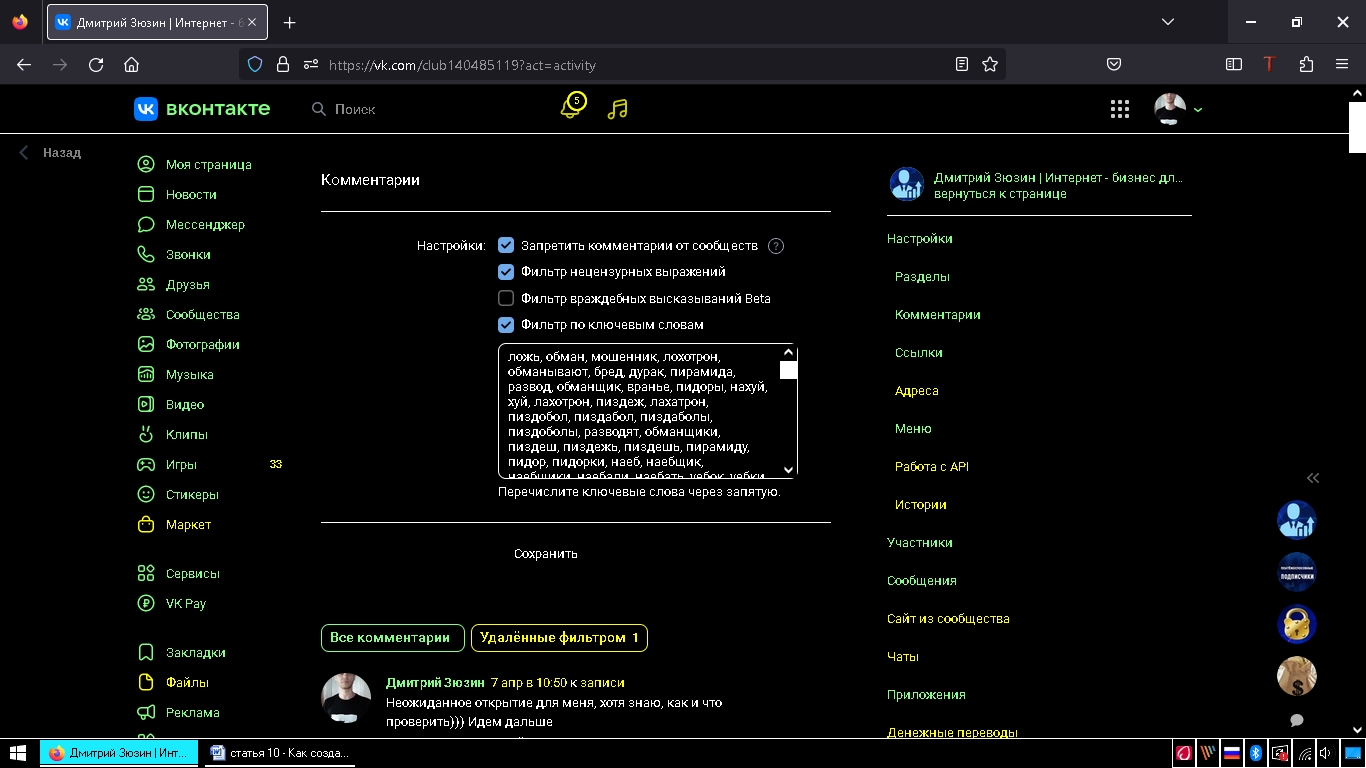
На скриншоте выше вы видите следующий раздел «комментарии». В моем случае стоят три галочки, плюс прописаны ключевые слова. То есть, если в коменте человека содержатся прописанные слова, то он автоматом улетает в бан.
Ниже можно будет посмотреть все комментарии, включая и удаленные фильтром, нажав данную вкладку.
Переходим к настройкам раздела «ссылки». На скриншоте ниже вы видите те ссылки, которые я добавил в свое сообщество.
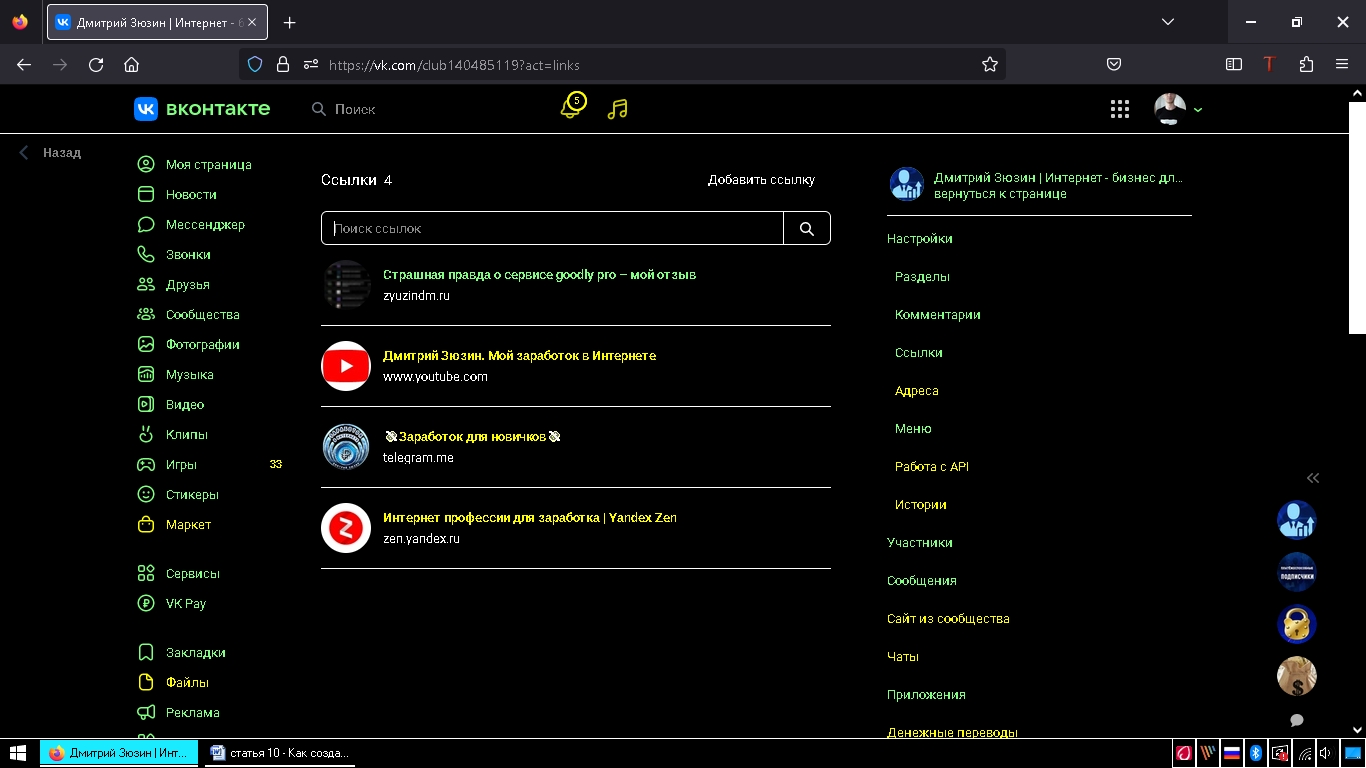
Не советую добавлять сюда сотни ссылок. Выберете те, которые наиболее важны. В моем случае это ссылка на мою статью, плюс другие социальные сети для коммуникации. Если вам нечего пока добавлять, то отключите ссылки в настройках «разделы».
Не забывайте о том, что после всех настроек, нужно обязательно нажать кнопку «сохранить», иначе придется все делать заново.
Участники, сообщения, приложения
В разделе «участники» вы можете наблюдать список всех подписчиков вашей группы. Там же вы можете и отключить список участников, тогда они не будут видны в самом сообществе.
Здесь же, вы можете добавлять людей в «черный список», тем самым избавляться от надоедливых мух, которые портят молоко.
Ниже скриншот с настройками раздела «сообщения». Если вы планируете собирать подписную базу, используя свой паблик и сервис senler, то подробнее о настройке данного раздела читайте в этой статье.
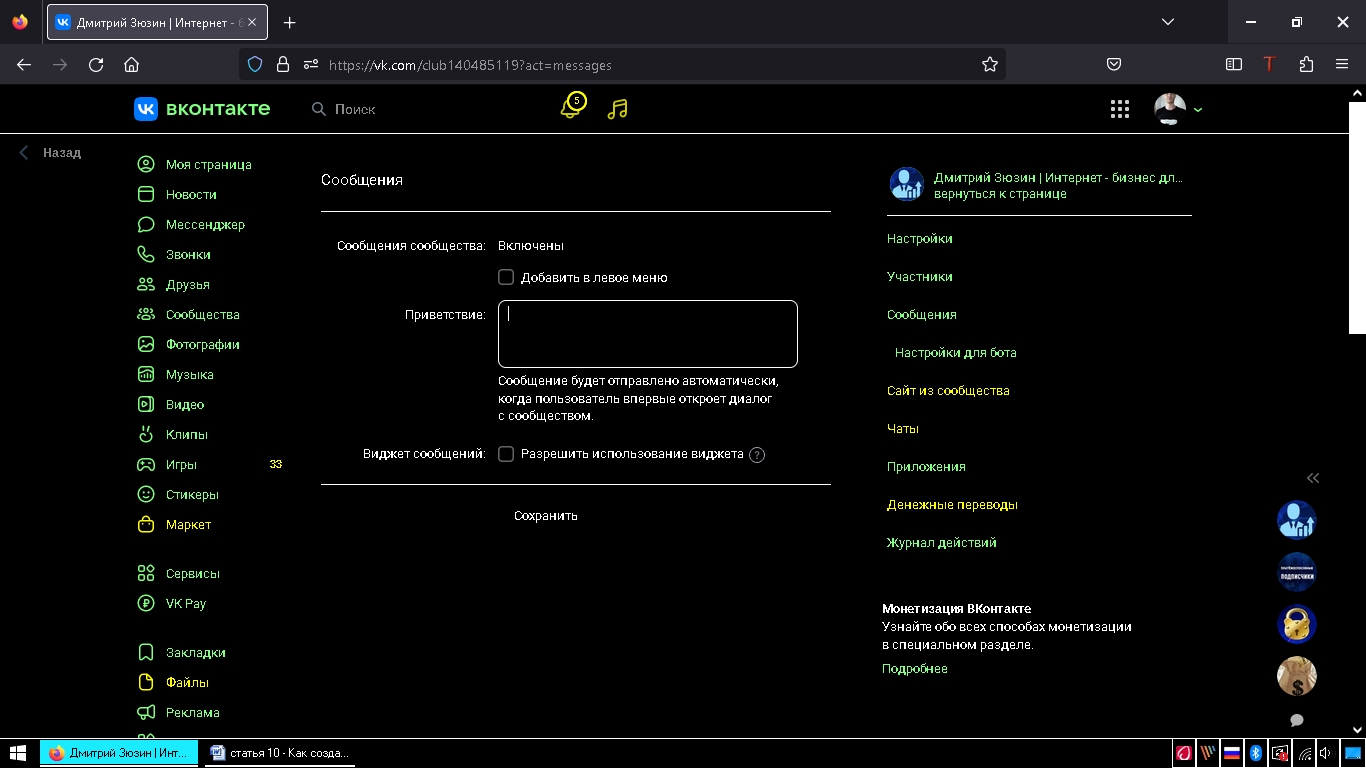
В любом случае, лучше включите сообщения, так сказать на будущее, мало ли что поменяется в вашей голове, когда вы прочтете данную статью до конца.
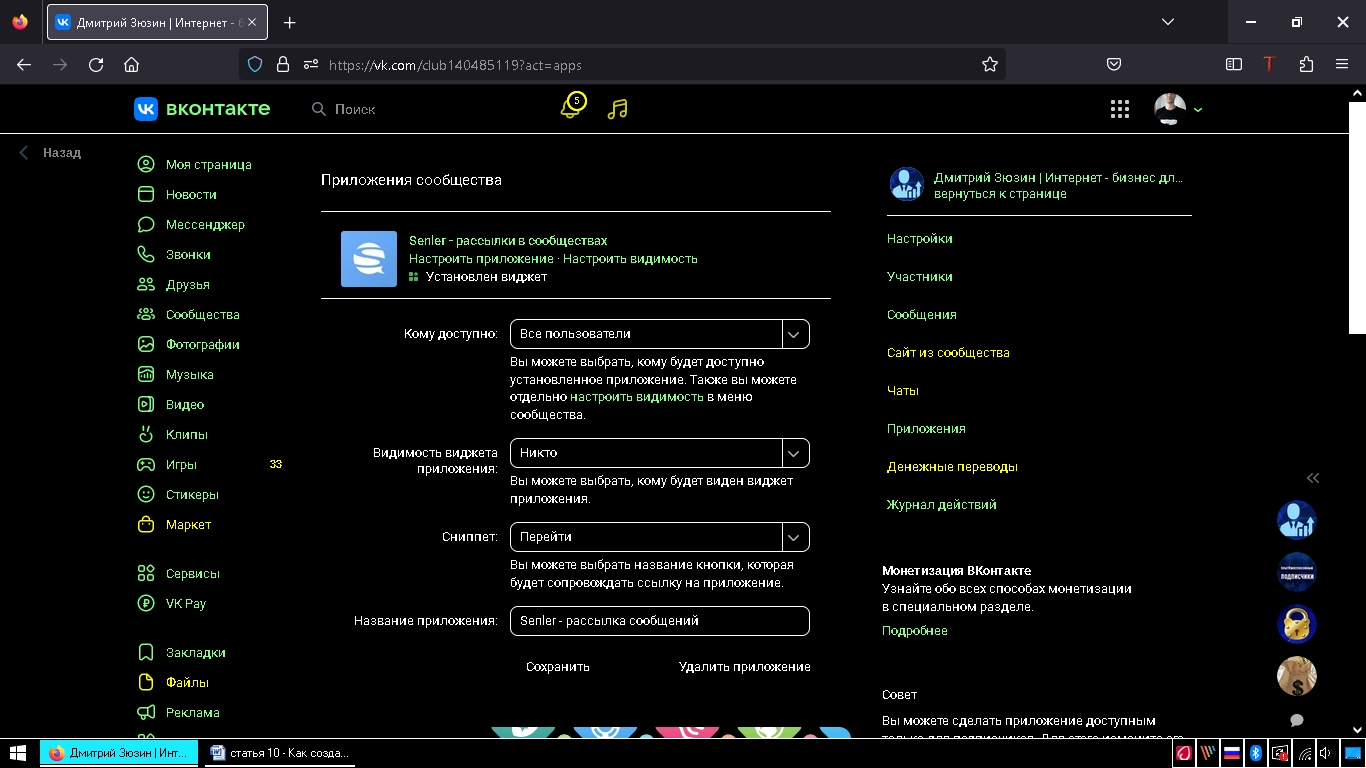
Выше скриншот раздела «приложения». Соответственно, здесь вы будете видеть подключенные приложения к вашей группе.
В моем случае вы видите приложение senler, пролистав ниже вы сможете найти список и других приложений, которые можно подключить к вашему сообществу. Лично я больше ничего не подключаю, потому что использую группы ВКонтакте для сбора подписной базы.
В принципе, на этом этапе вам больше ничего не нужно. Можете покликать по остальным разделам и посмотреть, какие там присутствуют настройки, вдруг вас что-то заинтересует.
Опять же, не забывайте нажимать кнопку «сохранить», когда что-то меняете в настройках, не создавайте себе лишней работы на пустом месте.
Наполнение группы ВКонтакте
После всех технических настроек, а также после того, как вы поставите аватарку и обложку, следует приступать к наполнению группы контентом по вашей тематике.
Хочу отметить, вы всегда можете подписаться на мою группу, тем самым следить за тем, как я публикую посты, о чем пишу, что продвигаю. Только не забудьте включить уведомления, чтобы не пропускать новый контент в сообществе.
Также, вы можете подписаться и на другие тематические паблики, исходя из вашей темы, возможно вы любите путешествовать, либо заниматься домашней выпечкой. Можно воспользоваться поиском в разделе «сообщества», как на скриншоте ниже.
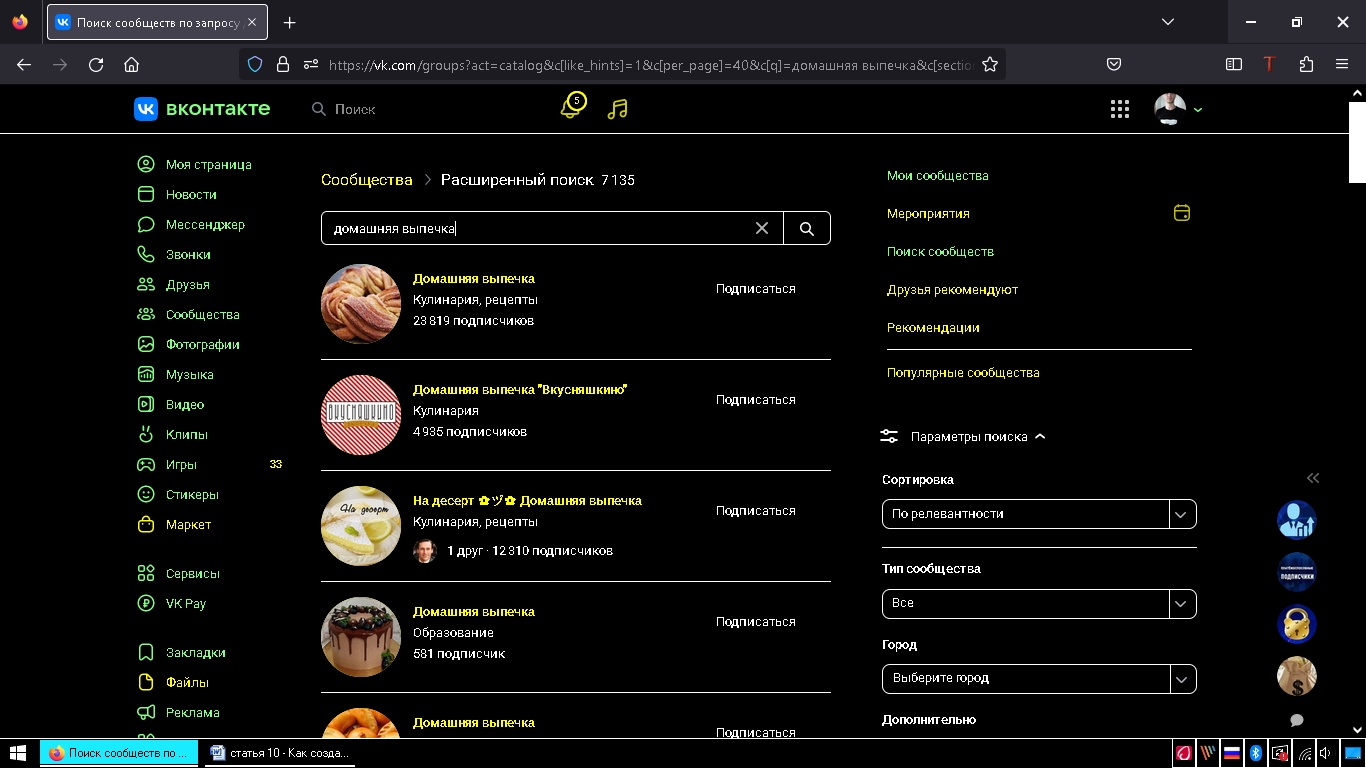
Не рекомендую заниматься откровенным копипастом. Простыми словами, не нужно слизывать все до чиста у других авторов, ведь уникальность всегда в цене, особенно в алгоритмах социальной сети ВКонтакте.
Пусть будет корявенько, но зато свое. Со временем у вас появится свой стиль написания постов, хотите вы этого или нет, опять же, если вы будете заниматься своей группой в теме наполнения контентом.
В самом начале напишите постов десять, чтобы группа не казалась пустой. Я советую написать обычные информационные посты на вашу тематику, без ссылок. К постам прикрепите подходящие картинки.
Если вы подключили раздел «видео», то можете добавить туда подходящие ролики, а лучше всего свои, если такие имеют место быть.
Добавьте несколько тем в раздел «обсуждения», опять же, если данный раздел у вас есть, и вы знаете наверняка, что там разместить.
После публикации поста, обязательно поставьте от себя лайк, оставьте комментарий, где можно что-то еще дописать к теме публикации, поделитесь записью у себя на стене, в истории или в других пабликах, если у вас их несколько.
Кстати говоря, всегда можно прикреплять к постам скриншоты, если вы делитесь своими результатами, либо хотите что-то показать своим читателям.
К примеру, я заработал 1000 рублей, продвигая то или иное предложение. Почему бы не написать небольшой пост об этом достижении, прикрепив скриншот, где виден данный заработок. Люди будут наглядно видеть, что действительно это заработал я, а значит можно попробовать и другим.
Другой пример – я варю борщ по специальному семейному рецепту, и фиксирую этот момент на камеру. Потом пишу пост на данную тему и прикрепляю этот видеоконтент. Люди наглядно видят, что я действительно умею варить борщ, поэтому можно попробовать сварить и им.
Думаю, аналогия вам понятна. Если совсем нет никаких мыслей, то используйте метод – прочитал 5 постов у других, а потом написал своими словами у себя.
Наполняем группу ВКонтакте на автомате
У нас на дворе 21 век, а значит существует некая лазейка для очень ленивых, которая поможет наполнить группу уникальным контентом. Тоже самое можно сделать и с оформлением, если у вас с этим затык.
Конечно же, данная лазейка не только для ленивых, многие администраторы больших пабликов уже пользуются этой возможностью, ведь это экономит уйму времени, да и не нужно думать о чем писать, а главное как.
Речь идет о нейросетях, которые позволяют получать уникальный текст, картинку – за пару минут! Кстати говоря, вы можете воспользоваться этим курсом, где подробно расписано, что и как нужно делать, ведь везде есть свои подводные камни.
Продающая группа ВКонтакте
Добрались до самого главного момента, который связан с продажами через ваш паблик ВКонтакте.
Как не крути, но сообщество создают для продвижения каких-то продуктов, услуг или информации. В голове всегда имеется триггер о том, что я собираюсь монитизировать свою группу в дальнейшем, иначе на какой она мне сдалась.
Через свое сообщество можно продвигать:
- Свои услуги
- Партнерские продукты
- Продукты с правами перепродажи
- МЛМ или сетевой маркетинг
Это основные темы, которые продвигают через паблики ВКонтакте. Возможно у вас есть что-то другое, главное чтобы это было законно, и не нарушало правил сообщества.
Соответственно, чтобы были продажи курсов, регистрации в проекты, клиенты на услуги – нужно иметь группу, наполненную подписчиками. Простыми словами, нужно раскрутить свое сообщество.
Вот здесь уйма всяких различных вариантов, как платных, так и бесплатных. Я написал отдельную статью по привлечению трафика на любые ссылки, в вашем случае это будет ссылка на ваше сообщество.
Также, очень рекомендую воспользоваться этим пособием, которое поможет сделать из вашего паблика ВКонтакте — агрегатор продаж на автомате. Лично я во всю пользуюсь советами из данного обучающего продукта.
Совет от автора
Теперь вы знаете, как создать группу вконтакте и правильно оформить ее. Советую не медлить с этим вопросом, лучше пусть будет, уже созданное сообщество, которое останется только наполнить контентом, чем иметь бублик в кармане.
Помните о том, что всегда можно использовать возможности 21 века, чтобы ваш контент в паблике был уникален. Также не забывайте о том, что продвигать всегда есть что, главное уметь это делать правильно, используя свое сообщество.
Ни в коем случае не пытайтесь продвигать курс по вязанию в тематическом паблике про автомобили. Лучше всего сделать отдельные сообщества, где будет собираться нужная аудитория.
Желаю вам больших чеков!
С уважением, Дмитрий Зюзин
 Как заработать в интернете
Как заработать в интернете
Советую не медлить с созданием своего сообщества ВКонтакте, ведь никогда не знаешь, что понадобится.
Даже, если вы сейчас не собираетесь заниматься будущим сообществом, все равно создайте его. Пусть полежит до лучших времен.
Опять же, в статье я посоветовал одно пособие, которое поможет вам сделать из своего паблика настоящий агрегатор продаж любых услуг и предложений.
С уважением, Дмитрий